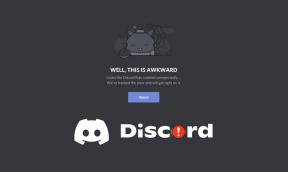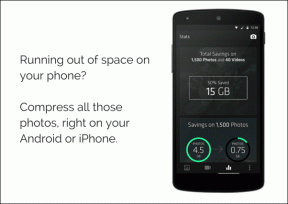Pridajte okraje na strany, text, odseky a tabuľky v MS Word
Rôzne / / November 29, 2021

Osobne trvám na tom, aby dôležité veci aspoň vyzerali výrazne zmenou veľkosti a charakteru písma (tučné, kurzíva a podobne). Pokiaľ ide o celý dokument a objekty v ňom, mám ich vždy obklopené krásne hranice. Tu je návod, ako môžete urobiť to isté.
Skvelý tip: O niektorých sme sa nedávno zmienili skvelé tipy na produktivitu ms word. Skontrolujte ich.
Pridávanie okrajov na strany v MS Word
Môžete začať s novým dokumentom alebo použiť existujúci dokument. Ak chcete pridať okraje, prejdite na Rozloženie strany > Pozadie strany > Okraje strany.

Zobrazí sa dialógové okno nastavenia (zvýraznené Hranice strán karta štandardne), kde si môžete vybrať typ orámovania, štýl (plné alebo prerušované čiary) a šírku čiary. Môžete sa rozhodnúť mať aj umelecké hranice (ak chcete zapôsobiť na svoju priateľku :)). Aplikujte okraje buď na
celý dokument, aktuálna sekciaa iba prvá strana alebo okrem prvej strany.
Nakoniec pod Náhľad kliknutím na tlačidlá odstránite alebo pridáte vodorovnú/zvislú čiaru.
Pridávanie okrajov do textu alebo odseku v MS Word
Najprv budete musieť vybrať text alebo odsek, na ktorý chcete použiť orámovanie. Zvyšok postupu je takmer rovnaký ako vyššie (okrem toho, že musíte prejsť na Hranice kartu na Hranice a tieňovanie dialóg.

Od Aplikovať na vyberte buď text alebo odsek. Naozaj dokáže vyniknúť napríklad formulke.
Pridanie okrajov k obrázku v MS Word
Obrázky bohaté na farby majú zvyčajne výrazné a živé okraje. Niekedy sa však okraje môžu zhodovať s pozadím dokumentu a ohraničiť ho okrajmi je dobrý nápad. Kliknutím na obrázok sa zobrazí ďalšia karta (Formátovať pod Nástroje obrázkov) na vašej stužkovej.

Umožní vám vybrať si farbu okraja, zapnúť Bez hraníc a rozhodnúť o hmotnosti a hraničných čiarach. Proces zostáva podobný pre väčšinu ostatných objektov.
Pridanie okrajov do tabuľky v MS Word
Keď vytvoríte tabuľku, v predvolenom nastavení je ohraničená (skutočne všetky bunky). A možnosť formátovania hrá rolu, ak vôbec chcete odstrániť určitú čiaru alebo zmeniť jej váhu a pravidelnosť.

Kliknite na tabuľku a prejdite na ňu Dizajn pod Tabuľkové nástroje. Kliknutím na malú ikonu (označenú na obrázku vyššie) spustíte formátovač. Dialóg bude dosť podobný prvým dvom obrázkom.
Záver
Toto je jeden zo spôsobov, ako vyniknúť váš inak nevýrazný textový dokument. Uzavretie dôležitých vecí do hraníc upúta pozornosť čitateľa. Co si myslis?
Začnete používať hranice alebo poznáte viac takýchto trikov s hranicami? Dajte nám vedieť.